Простий та швидкий посібник з root-доступу для Android

Після рутування вашого телефону Android ви отримуєте повний доступ до системи та можете запускати багато типів програм, які потребують root-доступу.
Додаток Media Storage іноді може призвести до значного розрядження акумулятора на вашому пристрої Android. Багато користувачів повідомили, що Media Storage іноді використовує від 30 до 40 відсотків акумулятора. На жаль, користувачі помічають цю незвичайну поведінку лише тоді, коли їхній акумулятор вже досяг критично низького рівня . Схоже, на пристрої OnePlus і Samsung особливо впливає проблема розрядження акумулятора Media Storage. Давайте розглянемо, як ви можете вирішити цю проблему.
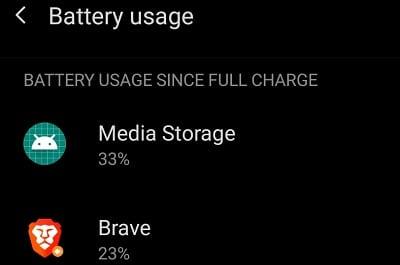
Не дозволяйте вашим програмам використовувати мобільні дані під час роботи у фоновому режимі та перевірте, чи зникла проблема розрядження акумулятора.
Перейдіть до Налаштувань , виберіть Використання даних і перейдіть до Використання стільникових даних .
Виберіть програми, які можуть отримати доступ до ваших медіафайлів (зображень, відео, аудіофайлів та інших медіафайлів).
У розділі Доступ до мережі вимкніть Фонові дані .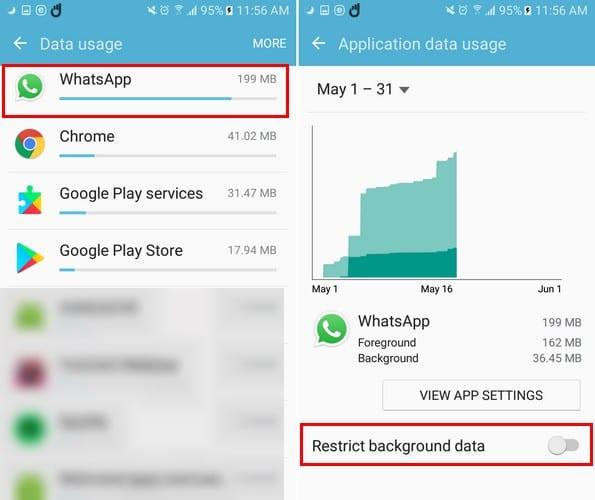
Щоб отримати додаткову інформацію, перегляньте наведені нижче посібники:
Застарілі програми та старі версії Android іноді можуть виходити з ладу та споживати більше заряду акумулятора, ніж необхідно.
Перейдіть у Налаштування , торкніться Оновлення системи та перевірте наявність оновлень.
Потім запустіть програму Google Play Store і торкніться значка профілю .
Виберіть Керування програмами та пристроями .
Натисніть кнопку Оновити все, щоб встановити всі оновлення, що очікують на розгляд.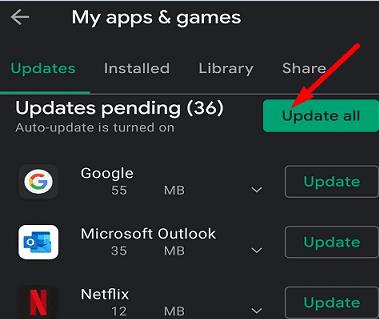
Якщо ця проблема з акумулятором спричинена помилкою коду Android, можливо, Google уже виправив проблему в останній версії Android.
Несправна або погана SD-карта також може надзвичайно швидко розрядити акумулятор. Вийміть SD-карту та перевірте, чи не зникла проблема з розрядженням акумулятора в додатку Media Storage. Використовуйте іншу SD-карту та перевірте, чи проблема не зникає. Якщо у вас немає карти SD, перейдіть до наступного рішення.
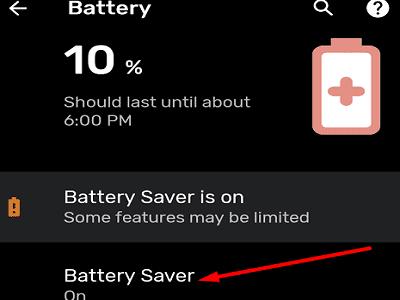
Увімкніть на своєму пристрої функцію економії заряду акумулятора та перевірте, чи не помітили ви покращень. Деякі моделі Android підтримують адаптивний акумулятор, а інші мають більш загальні варіанти економії заряду акумулятора. Але загальним знаменником є те, що всі ці налаштування допомагають вашому пристрою передбачити та визначити пріоритет використання акумулятора .
Крім того, не забудьте закрити свою медіа-галерею, коли ви закінчите її використовувати. Закрийте всі програми, які ви не використовуєте активно, і перевірте, чи проблема не зникає.
Примусово закрийте всі програми, які можуть використовувати вашу медіа-галерею, наприклад Instagram, Facebook, TikTok, WhatsApp тощо. Перейдіть до Налаштувань , виберіть Програми та перейдіть до Усі програми . Виберіть програми, які потрібно закрити, і натисніть кнопку Примусово зупинити .
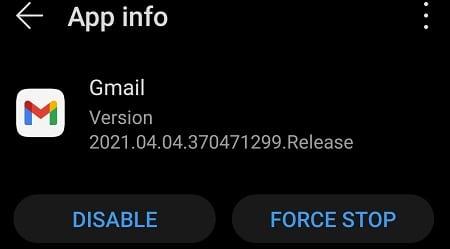
Потім поверніться до Налаштувань і торкніться Сховище . Натисніть кнопку Очистити небажані файли, щоб видалити всі непотрібні файли.
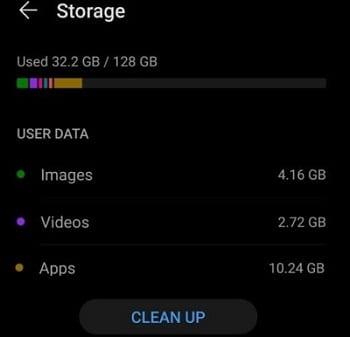
Потім перейдіть до Налаштування , виберіть Програми та торкніться програми Галерея . Перейдіть до Сховища та натисніть кнопку Очистити кеш . Перезавантажте пристрій Android і перевірте результати.
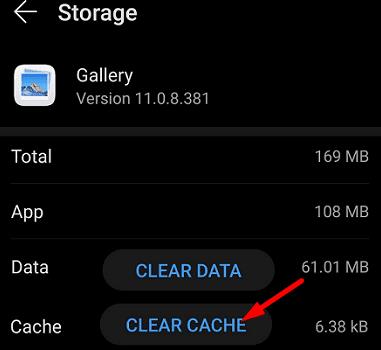
Перейдіть у Налаштування , торкніться Додатки та перегляньте список програм. Видаліть усі програми, які вам більше не потрібні чи не використовуються. Проблеми з несумісністю програм або взаємодія програм сторонніх розробників один з одним також можуть спричинити проблеми з акумулятором, які ви відчуваєте. Видаліть програми, які, на вашу думку, можуть отримати доступ до Media Storage цілодобово.
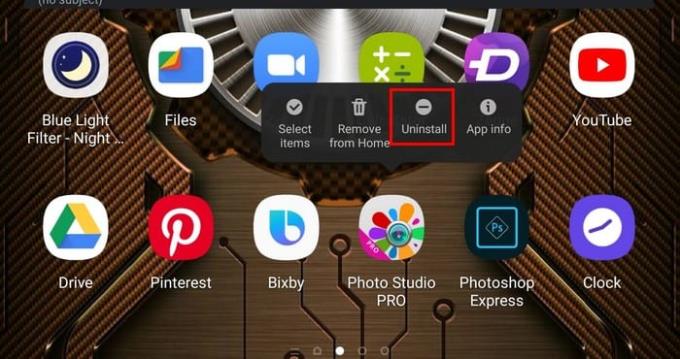
Підводячи підсумок, якщо ваш додаток Media Storage розряджає акумулятор Android, вимкніть фонові дані, вийміть картку SD і ввімкніть оптимізацію акумулятора. Крім того, примусово зупиніть свої програми, очистіть кеш і видаліть усі програми, які вам більше не потрібні. Чи допомогли ці рішення усунути проблему? Дайте нам знати в коментарях нижче.
Після рутування вашого телефону Android ви отримуєте повний доступ до системи та можете запускати багато типів програм, які потребують root-доступу.
Кнопки на вашому телефоні Android призначені не лише для регулювання гучності чи активації екрана. За допомогою кількох простих налаштувань вони можуть стати ярликами для швидкого фотографування, перемикання пісень, запуску програм або навіть активації функцій екстреної допомоги.
Якщо ви залишили ноутбук на роботі, а вам потрібно терміново надіслати звіт начальнику, що вам слід зробити? Використати смартфон. Ще більш складно перетворити телефон на комп’ютер для легшого виконання кількох завдань одночасно.
В Android 16 є віджети екрана блокування, за допомогою яких ви можете змінювати його на свій смак, що робить його набагато кориснішим.
Режим «Картинка в картинці» в Android допоможе вам зменшити відео та переглянути його в режимі «картинка в картинці», переглядаючи відео в іншому інтерфейсі, щоб ви могли займатися іншими справами.
Редагування відео на Android стане простим завдяки найкращим програмам та програмному забезпеченню для редагування відео, які ми перерахували в цій статті. Переконайтеся, що у вас будуть красиві, чарівні та стильні фотографії, якими можна поділитися з друзями у Facebook чи Instagram.
Android Debug Bridge (ADB) – це потужний та універсальний інструмент, який дозволяє виконувати багато завдань, таких як пошук журналів, встановлення та видалення програм, передача файлів, отримання root-прав та прошивка користувацьких ПЗУ, створення резервних копій пристроїв.
Завдяки програмам з автоматичним натисканням. Вам не доведеться робити багато чого під час гри, використання програм або завдань, доступних на пристрої.
Хоча чарівного рішення немає, невеликі зміни у способі заряджання, використання та зберігання пристрою можуть суттєво уповільнити знос акумулятора.
Телефон, який зараз подобається багатьом людям, – це OnePlus 13, адже, окрім чудового апаратного забезпечення, він також має функцію, яка існує вже десятиліттями: інфрачервоний датчик (IR Blaster).
Google Play зручний, безпечний і добре працює для більшості людей. Але існує цілий світ альтернативних магазинів додатків — деякі пропонують відкритість, деякі надають пріоритет конфіденційності, а деякі є просто цікавою зміною темпу.
TWRP дозволяє користувачам зберігати, встановлювати, створювати резервні копії та відновлювати прошивку на своїх пристроях, не турбуючись про вплив на стан пристрою під час рутування, прошивки або встановлення нової прошивки на Android-пристроях.
Якщо ви вважаєте, що добре знаєте свій пристрій Galaxy, Good Lock покаже вам, на що ще він здатний.
Більшість із нас ставиться до порту зарядки смартфона так, ніби його єдине завдання — підтримувати заряд батареї. Але цей маленький порт набагато потужніший, ніж нам здається.
Якщо ви втомилися від шаблонних порад, які ніколи не працюють, ось деякі з них, які непомітно змінюють ваш спосіб фотографування.
Більшість дітей надають перевагу грі, а не навчанню. Однак ці мобільні ігри, які є одночасно освітніми та розважальними, сподобаються маленьким дітям.
Перевірте функцію «Цифрове благополуччя» на своєму телефоні Samsung, щоб дізнатися, скільки часу ви витрачаєте на телефон протягом дня!
Додаток для фальшивих дзвінків допомагає вам створювати дзвінки з власного телефону, щоб уникнути незручних, небажаних ситуацій.
Якщо ви дійсно хочете захистити свій телефон, саме час почати блокувати його, щоб запобігти крадіжці, а також захистити від злому та шахрайства.
USB-порт на вашому телефоні Samsung призначений не лише для заряджання. Від перетворення телефону на настільний комп’ютер до живлення інших пристроїв – ці маловідомі програми змінять спосіб використання вашого пристрою.
Після рутування вашого телефону Android ви отримуєте повний доступ до системи та можете запускати багато типів програм, які потребують root-доступу.
Кнопки на вашому телефоні Android призначені не лише для регулювання гучності чи активації екрана. За допомогою кількох простих налаштувань вони можуть стати ярликами для швидкого фотографування, перемикання пісень, запуску програм або навіть активації функцій екстреної допомоги.
Якщо ви залишили ноутбук на роботі, а вам потрібно терміново надіслати звіт начальнику, що вам слід зробити? Використати смартфон. Ще більш складно перетворити телефон на комп’ютер для легшого виконання кількох завдань одночасно.
В Android 16 є віджети екрана блокування, за допомогою яких ви можете змінювати його на свій смак, що робить його набагато кориснішим.
Режим «Картинка в картинці» в Android допоможе вам зменшити відео та переглянути його в режимі «картинка в картинці», переглядаючи відео в іншому інтерфейсі, щоб ви могли займатися іншими справами.
Редагування відео на Android стане простим завдяки найкращим програмам та програмному забезпеченню для редагування відео, які ми перерахували в цій статті. Переконайтеся, що у вас будуть красиві, чарівні та стильні фотографії, якими можна поділитися з друзями у Facebook чи Instagram.
Android Debug Bridge (ADB) – це потужний та універсальний інструмент, який дозволяє виконувати багато завдань, таких як пошук журналів, встановлення та видалення програм, передача файлів, отримання root-прав та прошивка користувацьких ПЗУ, створення резервних копій пристроїв.
Завдяки програмам з автоматичним натисканням. Вам не доведеться робити багато чого під час гри, використання програм або завдань, доступних на пристрої.
Хоча чарівного рішення немає, невеликі зміни у способі заряджання, використання та зберігання пристрою можуть суттєво уповільнити знос акумулятора.
Телефон, який зараз подобається багатьом людям, – це OnePlus 13, адже, окрім чудового апаратного забезпечення, він також має функцію, яка існує вже десятиліттями: інфрачервоний датчик (IR Blaster).
















